Unity实现游戏伤害数字显示HUD的方法
目录
- 伤害数字显示HUD
- Demo展示
- HUDPopup类
伤害数字显示HUD
游戏中收到伤害掉血,会有飘动的伤害数值;
可以使用OnGUI中GUI.Label来实现;
可自定义字体,颜色,大小等;
如果需要更好看的数字特效,可以手动添加;
普通字体不够好看可以使用插件FontEditor自定义;
Demo展示
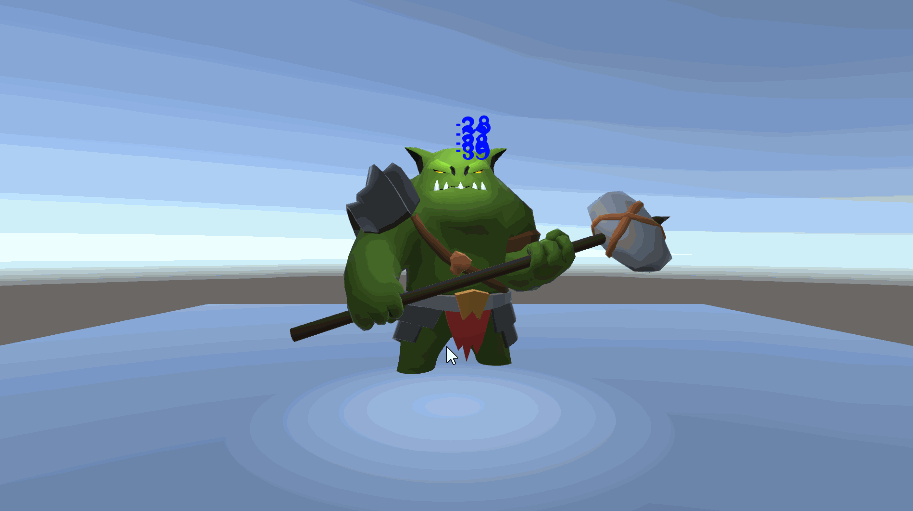
HUDPopup类
飘血数字类,创建一个空物体,将这个脚本挂上去,再将这个物体拖成预制体;
public class HUDPopup : MonoBehaviour
{
//目标位置
private Vector3 mTarget;
//屏幕坐标
private Vector3 mScreen;
//伤害数值
public int Value;
//文本宽度
public float ContentWidth;
//文本高度
public float ContentHeight;
//GUI坐标
private Vector2 mPoint;
//销毁时间
public float FreeTime = 1.5F;
public Font font;
public Color color;
public int fontSize;
public float speed;
void Start ()
{
//获取目标位置
mTarget = transform.position;
//获取屏幕坐标
mScreen = Camera.main.WorldToScreenPoint(mTarget);
//将屏幕坐标转化为GUI坐标
mPoint = new Vector2(mScreen.x, Screen.height - mScreen.y);
//开启自动销毁线程
StartCoroutine("Free");
}
void Update()
{
//使文本在垂直方向山产生一个偏移
transform.Translate(Vector3.up * speed * Time.deltaTime);
//重新计算坐标
mTarget = transform.position;
//获取屏幕坐标
mScreen = Camera.main.WorldToScreenPoint(mTarget);
//将屏幕坐标转化为GUI坐标
mPoint = new Vector2(mScreen.x, Screen.height - mScreen.y);
}
void OnGUI()
{
//保证目标在摄像机前方
if(mScreen.z>0)
{
//内部使用GUI坐标进行绘制
GUIStyle style = new GUIStyle();
style.fontSize = fontSize;
style.font = font;
style.normal.textColor = color;
GUI.Label(new Rect(mPoint.x, mPoint.y, ContentWidth, ContentHeight), "-"+Value.ToString(),style);
}
}
IEnumerator Free()
{
yield return new WaitForSeconds(FreeTime);
Destroy(this.gameObject);
}
}
一些自定义属性,默认Color的透明度是0,如果出现不显示,可以看看这里;
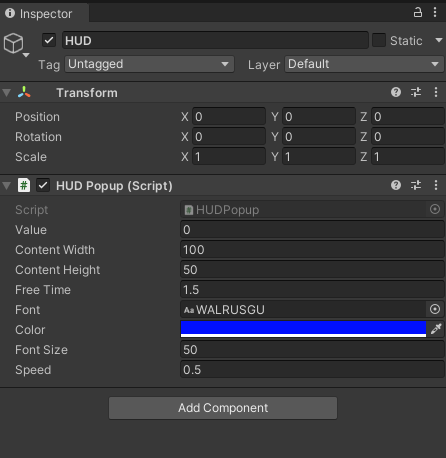
使用时,在需要有掉血数字的物体上的脚本中实例化HUDPopup,创一个HUD预制体对象,放在该物体的子节点下某个位置(一般在怪物头顶创建一个空节点,用来当HUD的父物体);
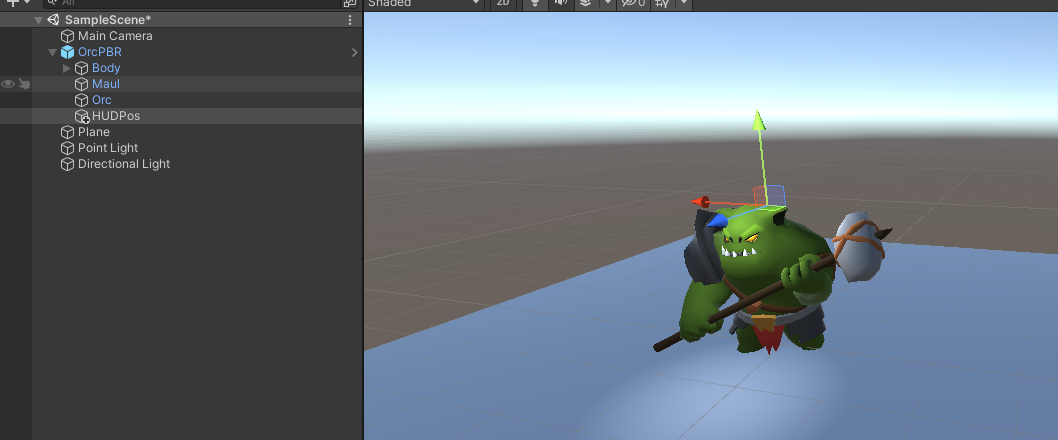
测试类代码:
public class Test : MonoBehaviour
{
public GameObject popupDamage;
public Transform hudPos;
private void Update()
{
if (Input.GetMouseButtonDown(0))
{
GameObject mObject = (GameObject)Instantiate(popupDamage, hudPos.position, Quaternion.identity);
mObject.GetComponent<HUDPopup>().Value = Random.Range(20, 40);
}
}
}
到此这篇关于Unity实现游戏伤害数字显示HUD的方法的文章就介绍到这了,更多相关Unity 伤害数字显示HUD内容请搜索我们以前的文章或继续浏览下面的相关文章希望大家以后多多支持我们!
赞 (0)

